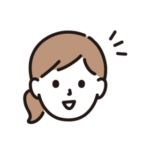
WordPressでブログ開設、アナリティクスの設定も終わりました!
あとは何をすればいいですか?
今回はこちらのお悩みに答えます。
まだWordPressブログを開設していない人は、
先にパパッとブログを作っちゃいましょう!
WordPressでブログ開設が終わったら、Googleが無料で提供している
- Googleアナリティクス
- Googleサーチコンソール
このふたつを設定していきます。
先にGoogleアナリティクスを設定するのがオススメです。
設定がまだの方はこちらを参考にして設定してください。
サーチコンソールの設定はとってもかんたん!
早速やっていきましょう♪
目次
【3STEP】Googleサーチコンソールの設定方法
STEP
Googleアナリティクスを設定する
Googleアナリティクスの設定は下の記事で解説しています。
まだの方は先にアナリティクスの設定をしてから、次のSTEPを行なってください。
STEP
URLプレフィックスにブログURLを入力する
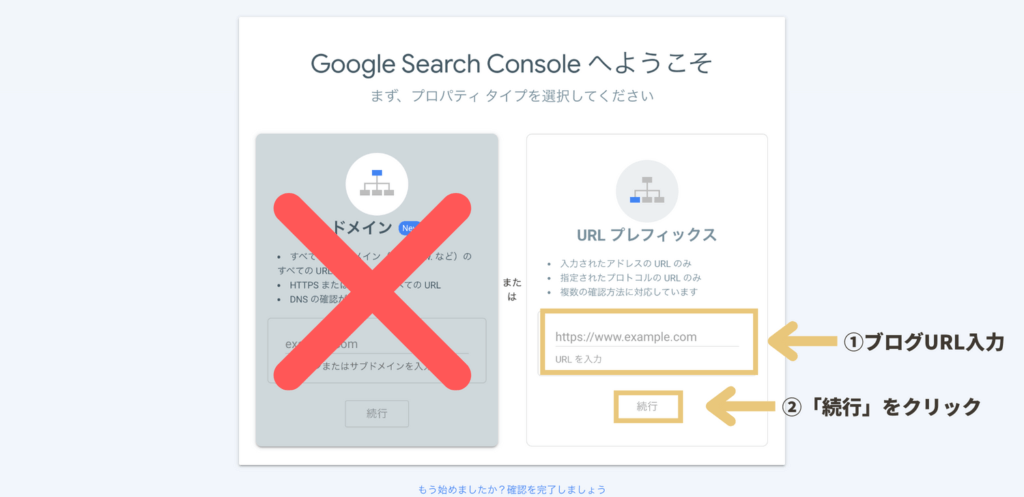
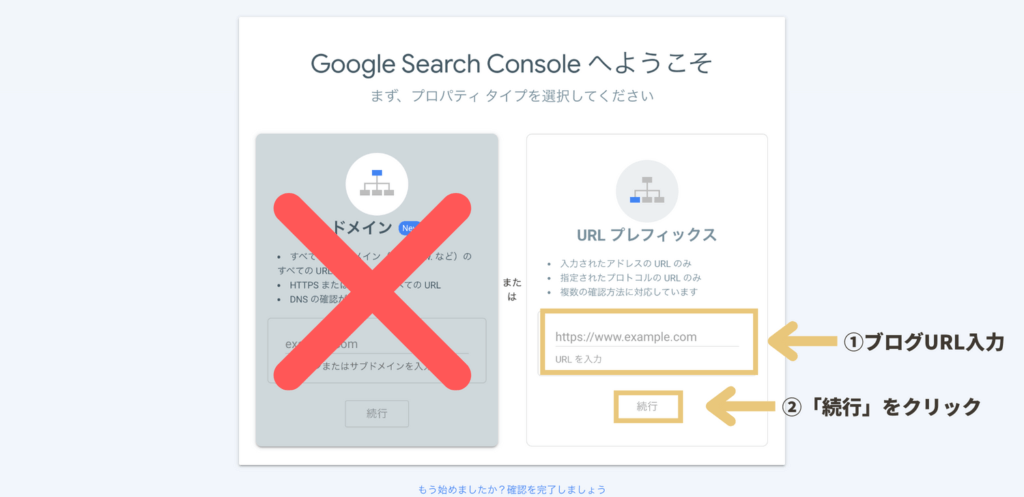
右側の「URLプレフィックス」に、ブログURL(https://〜)を入力。
入力したら「続行」をクリック。
「所有権を自動確認しました」と表示されたら設定完了!
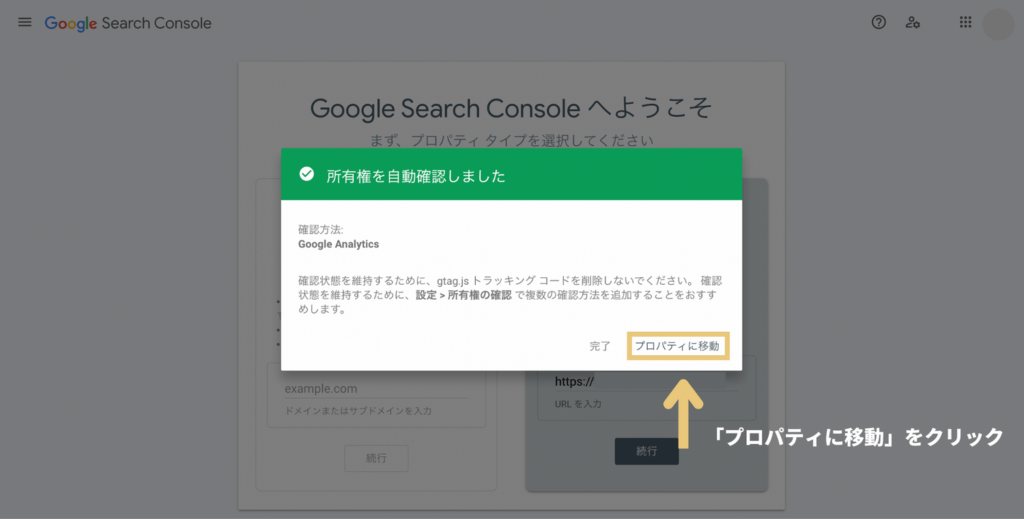
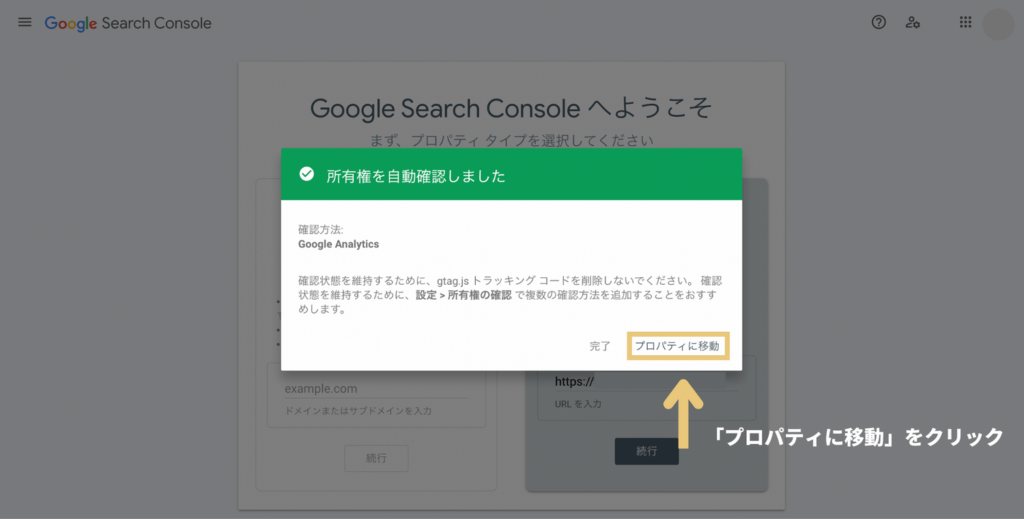
「プロパティに移動」をクリックして、サーチコンソールの画面を確認してみましょう。
Googleサーチコンソールの管理画面について
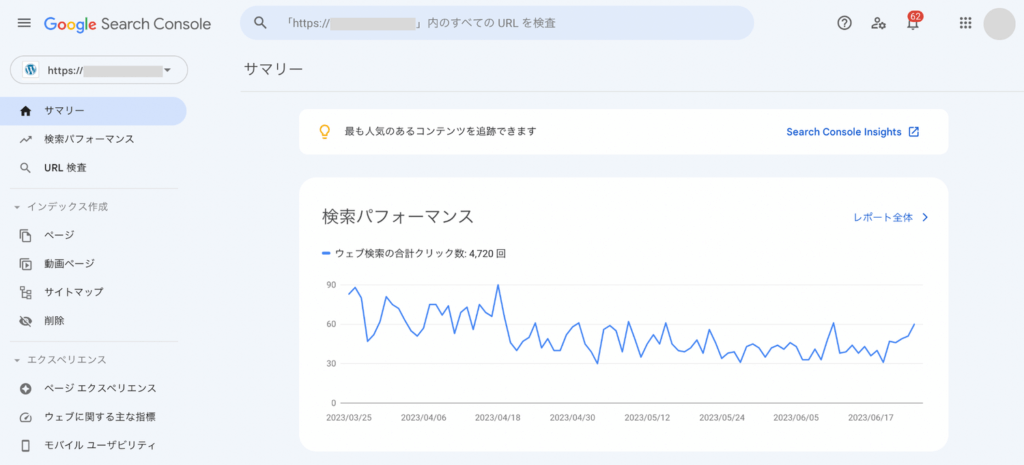
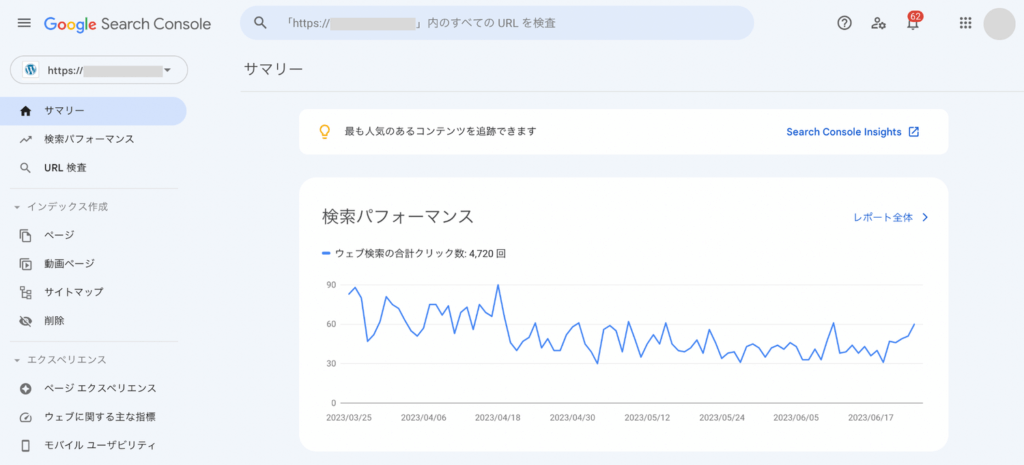
管理画面はこんな感じです。
設定したばかりのときは、何もデータが表示されていません。
翌日以降に再度ログインしてみてください。
【まとめ】Googleサーチコンソールはブログ運営の必須ツール!
今回は、Googleサーチコンソールの設定方法を紹介しました!
初めて聞く言葉でも、設定自体はとってもかんたんですよね♪
Googleアナリティクスもサーチコンソールも、ブログ運営をしていく上では欠かせない必須ツールです。
ブログ初心者さんは、最初のうちは記事を書くことで精一杯かもしれません。
それでいいんです!まずは記事をたくさん書くことが大事です。
そして、ある程度記事を更新できてきたら、アナリティクスやサーチコンソールを使って
ブログの分析やリライトをして、より稼げるブログに育てていきましょう!
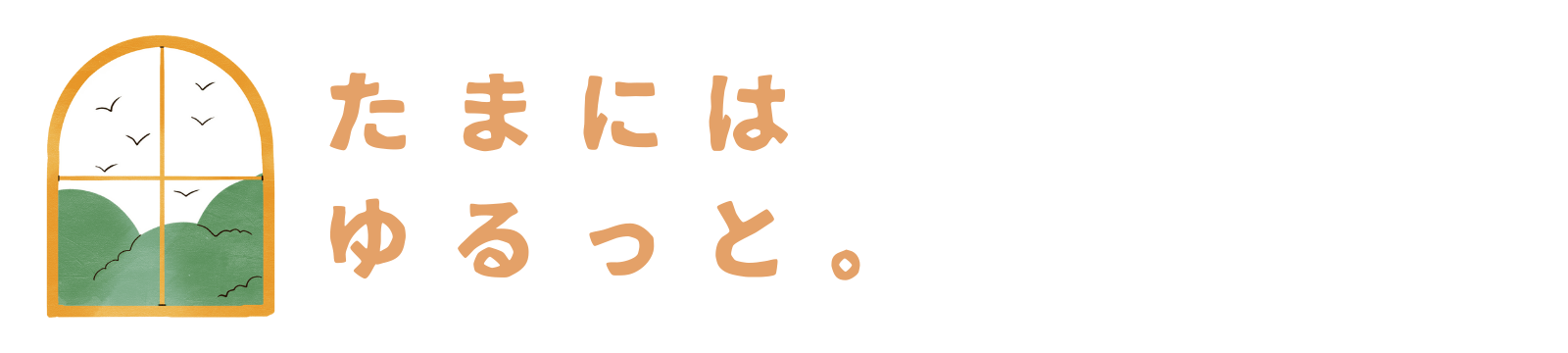
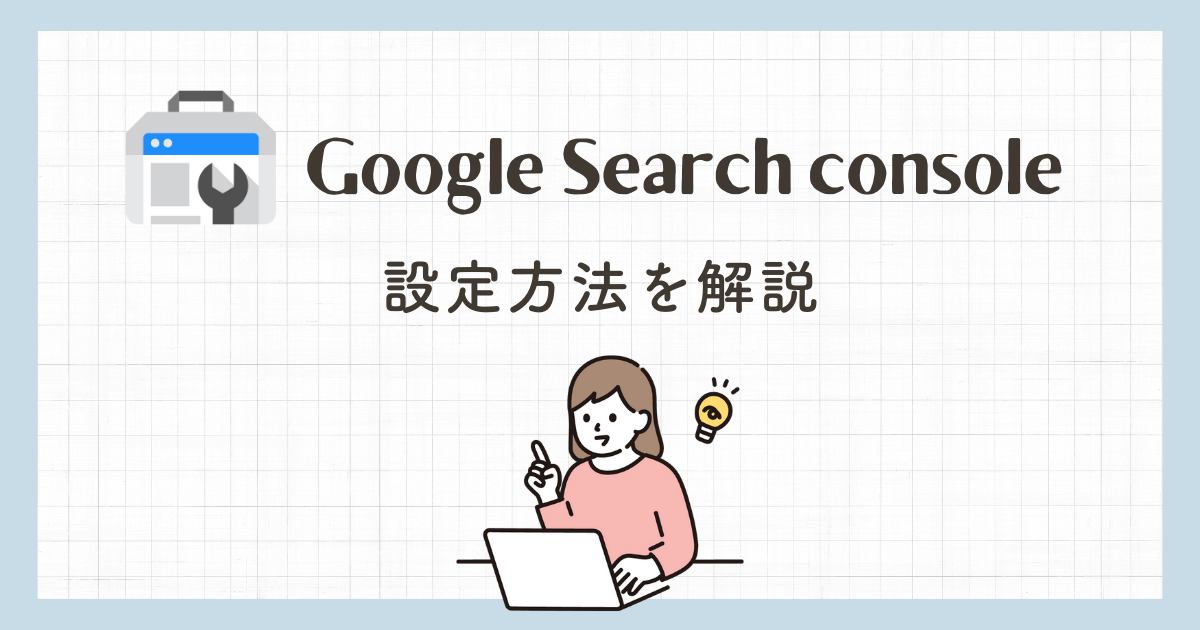

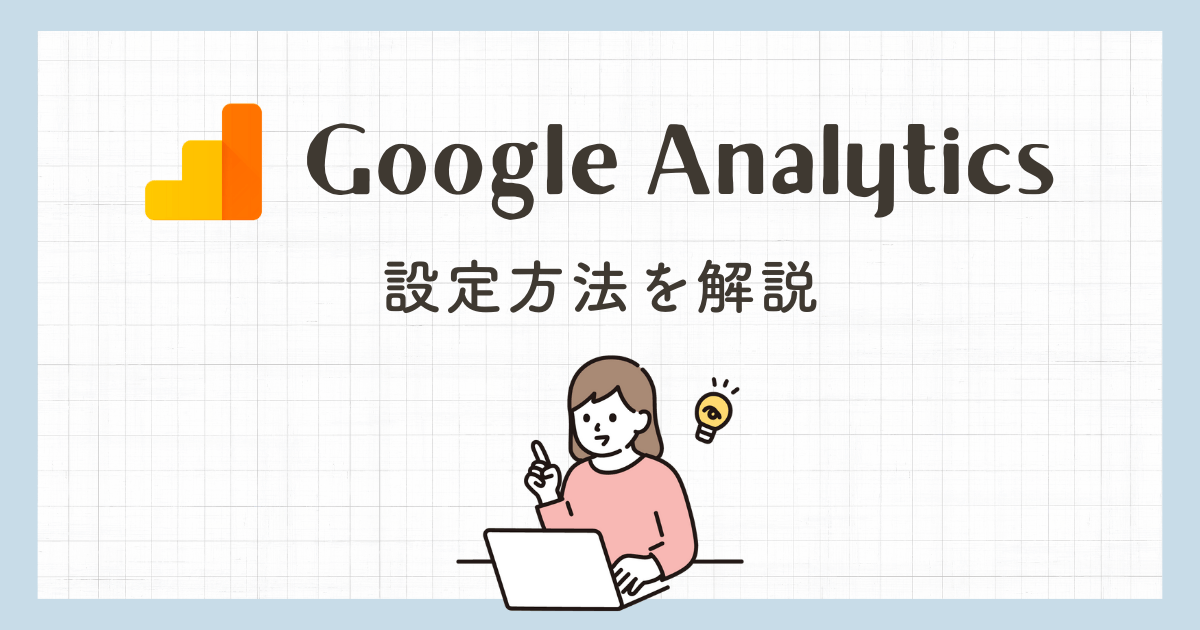
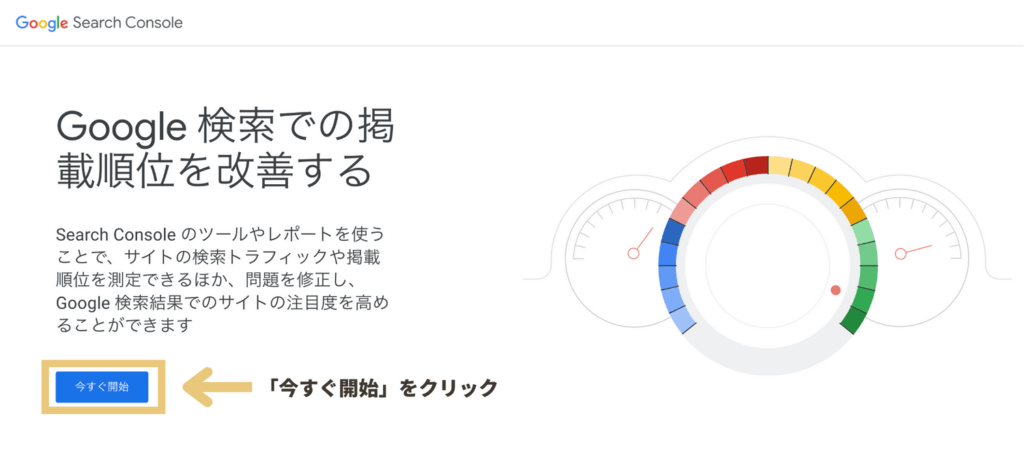


コメント